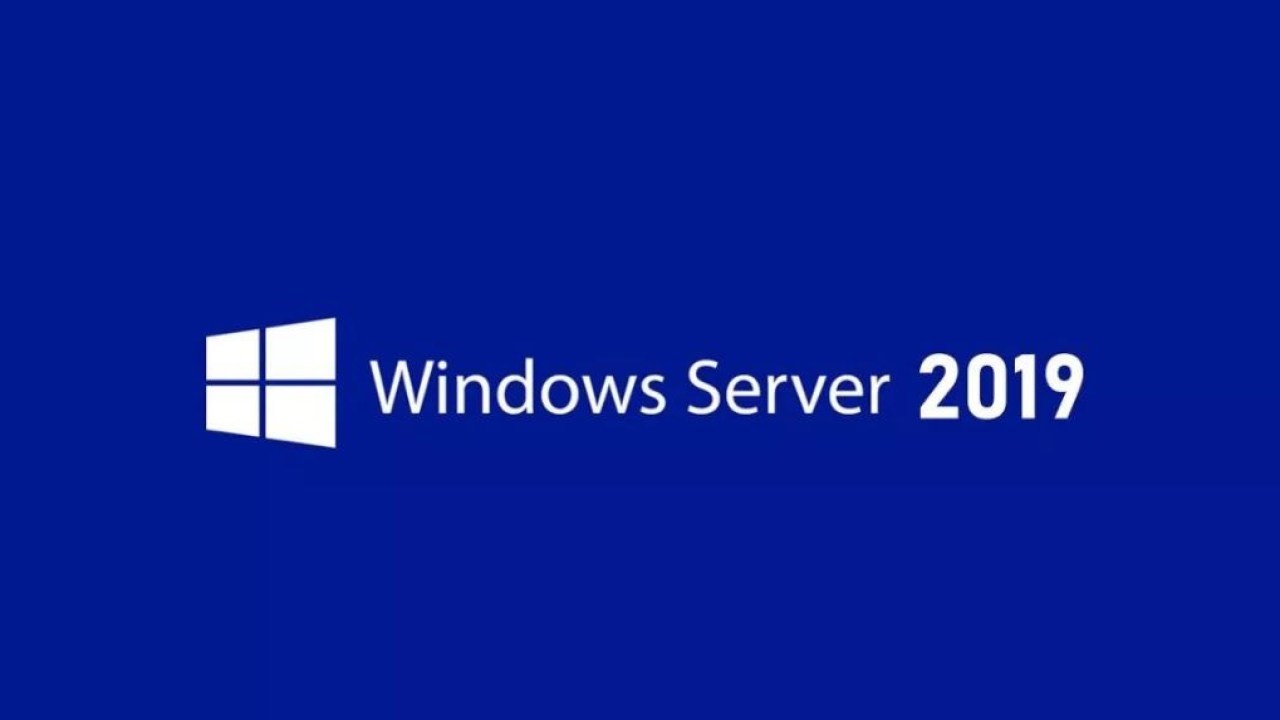DHCP’nin çalışma mantığını ve client makineler ile olan ilişkisini ele alacağımız yazımızın YouTube videosuna linkten ulaşabilirsiniz.
DHCP (Dynamic Host Configuration Protocol ) Nedir ?
DHCP’nin temel görevi ağımızdaki bilgisayar ve aygıtların TCP/IP konfigürasyonunu yapmaktır. Yani ağımızdaki cihazların IP, Subnet Mask ve Gateway gibi yapılandırmalarını gerçekleştirmektedir.
Küçük ölçekli ağ ortamlarında IP verme işlemi statik olarak el ile gerçekleştirilebilir. Ancak büyük ölçekli ağ ortamlarında el ile ip yapılandırması yapmak hem çok büyük zaman kaybına yol açacaktır hemde ağ ortamında karışıklıklara sebep olacaktır.
Bu karışıklıkların en önemlisi IP çakışmasıdır. İşte DHCP burada bize hem zaman kazandırırken hemde aynı IP adresinin birden fazla cihazda kullanılmasını engellemektedir.
DHCP Nasıl Çalışır ?
Bir istemci cihaz TCP/IP ağı üzerinde çalışmaya başladığında, DHCP sunucu ile haberleşerek ondan TCP/IP parametrelerini alır. Bu haberleşme UDP protokolü ile gerçekleşmektedir. DHCP’nin bir cihaza IP dağıtma süreci 4 adımdan oluşmaktadır. Bu süreç DORA diye akıllarda kalmıştır. Yani DISCOVER-OFFER-REQUEST-ACKNOWLEDGE
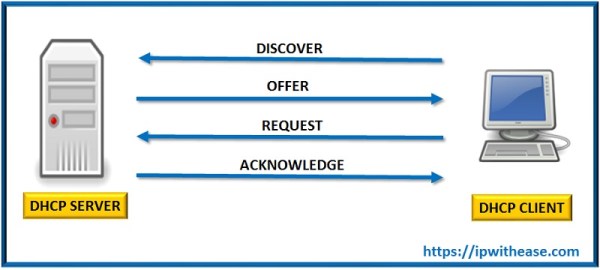
1-) DISCOVER : Client makine tarafından ağa gönderilen ilk pakettir. Bu paket genel yayım (broadcast) olarak tüm ağa gönderilir. Bu paketin Source IP adresi kısmında istemci henüz bir IP adresine sahip olmadığı için 0.0.0.0 adresi bulunur. Hedef IP adresinde ise 255.255.255.255 bulunur.
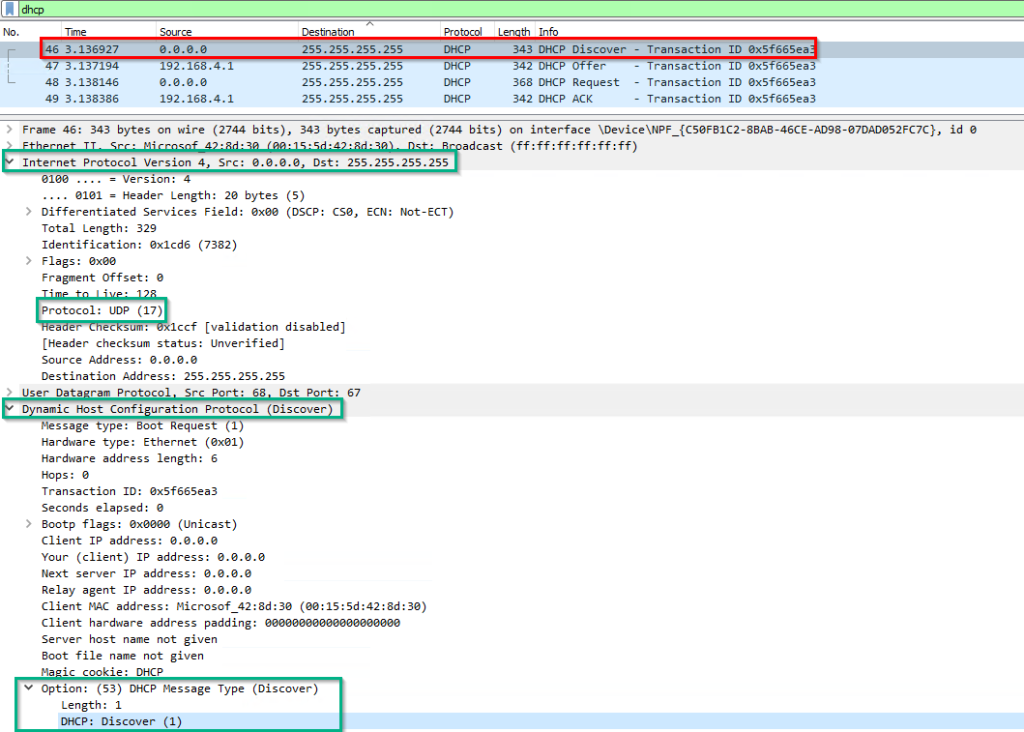
2-) OFFER: DHCP sunucu DISCOVER mesajını alınca adres alanında kullanılmamış bir IP adresi seçerek bunu bu mesaj ile istemci makineye gönderir. OFFER paketi client makinenin IP adresi bulunmadığından broadcast olarak yayınlanır. Bu mesajda Client makinenin verilen ip adresini ne kadar süre kullanabileceğini belirten Lease Time süresi , Subnet Mask gibi bilgiler bulunmaktadır.
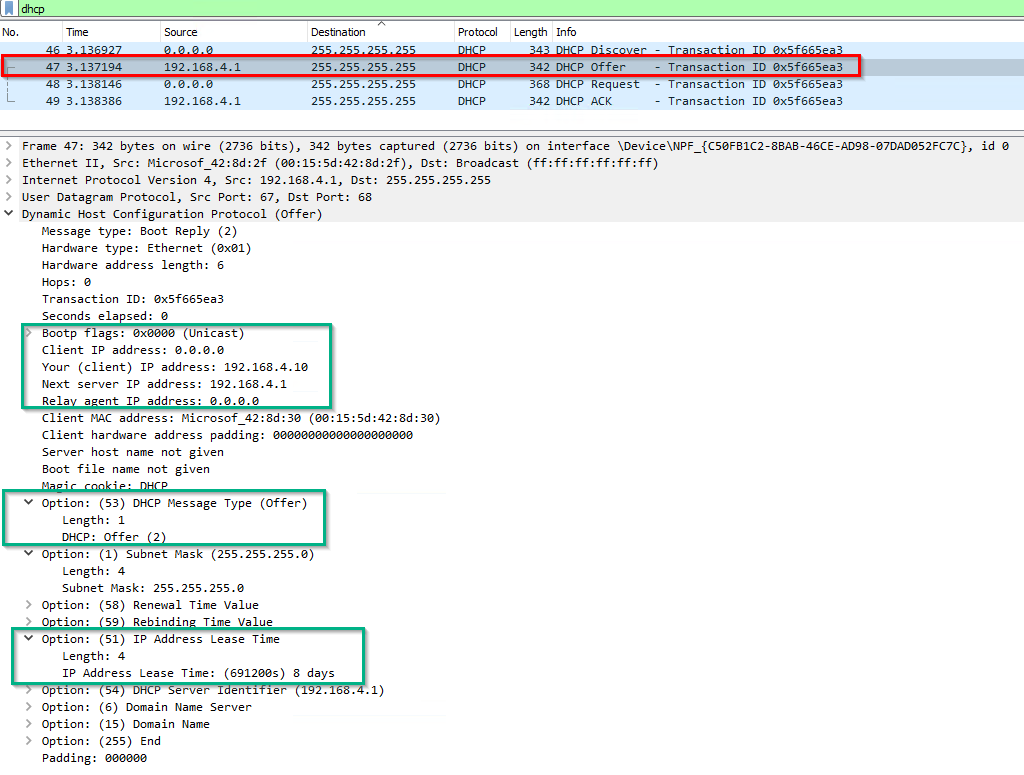
3-) REQUEST: Client makine OFFER mesajını alınca gerekli parametreleri kabul ettiğini gösteren bu mesajı broadcast olarak yayınlar.
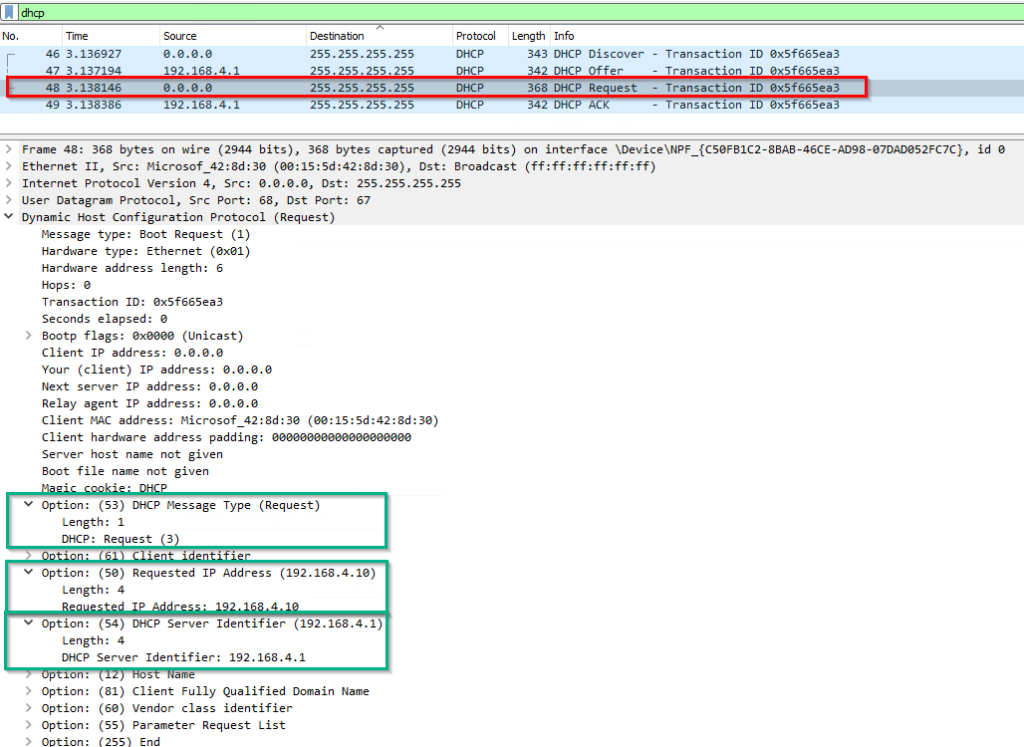
4-) ACKNOWLEDGE: DHCP sunucusunun verdiği IP adresini kabul eden client makineye DHCP sunucusu tarafından gönderilir. İstemci bu mesajı almadan makine TCP/IP protokolünü kullanamaz.
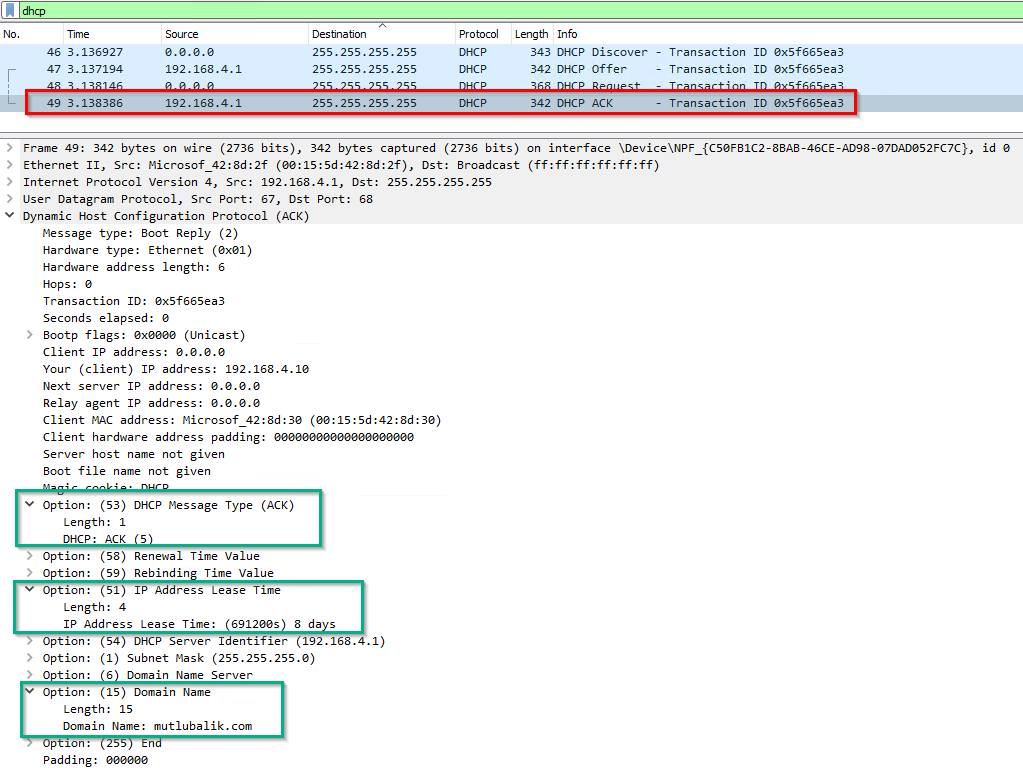
DHCP Kurulumu
Server Manager üzerinde Add roles and features seçilir.
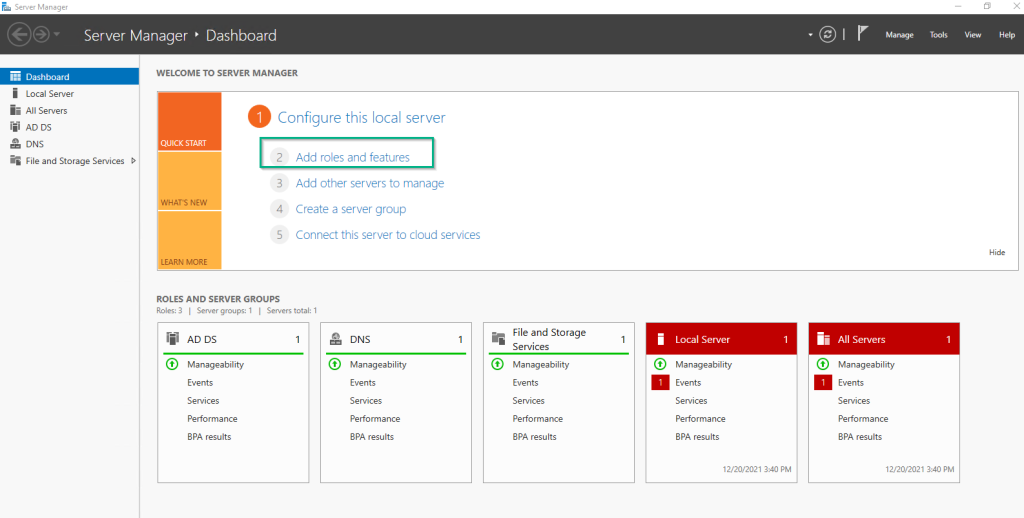
Next denilerek devam edilir.
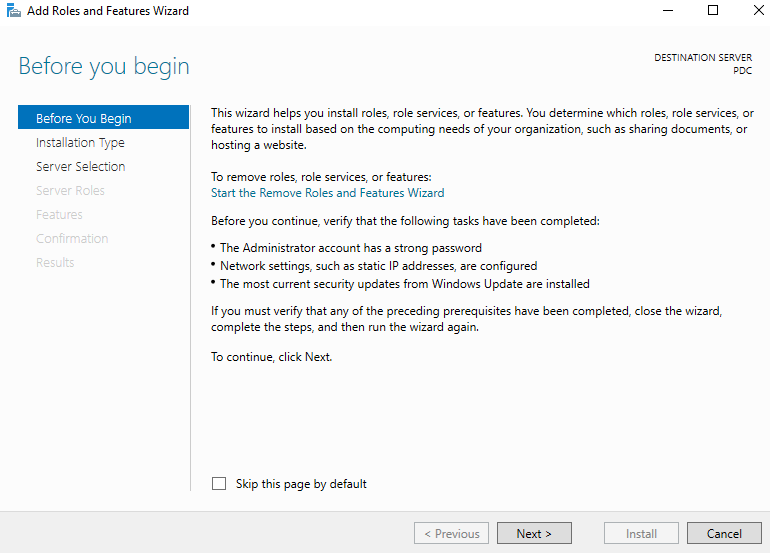
Role-based or feature-based installation seçilir ve Next butonu ile devam edilir.
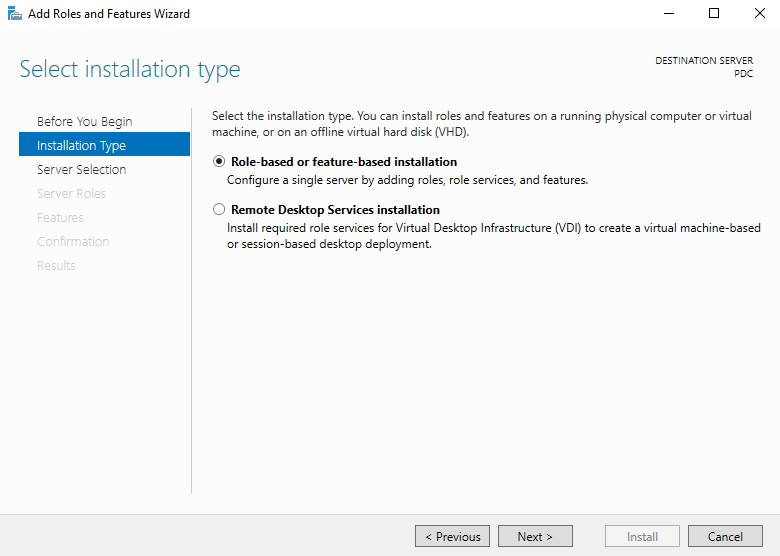
Select destination server alanında sunucu seçilerek devam edilir.
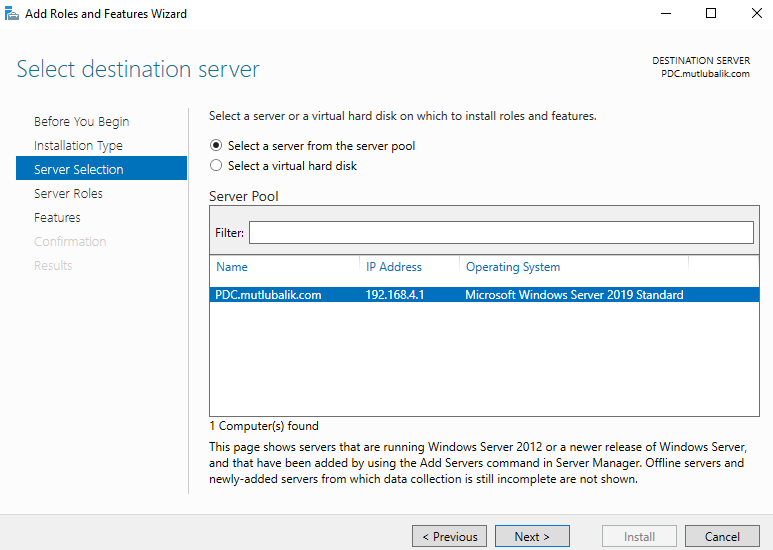
Select server roles ekranında DHCP Server seçilir
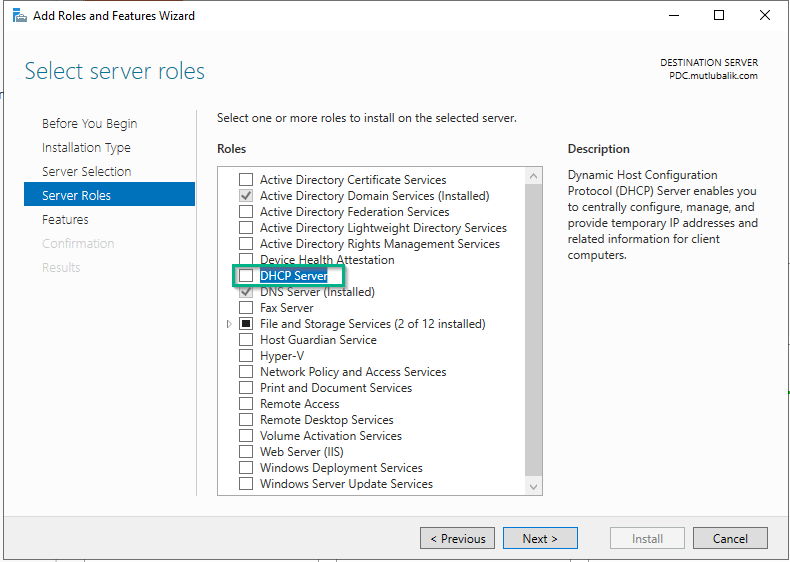
Açılan pencerede gerekli olan features larda eklenerek devam edilir.
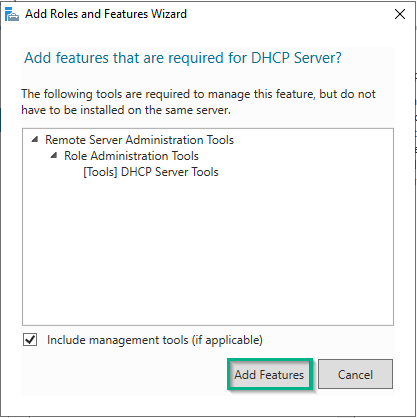
Next denilerek devam edilir.
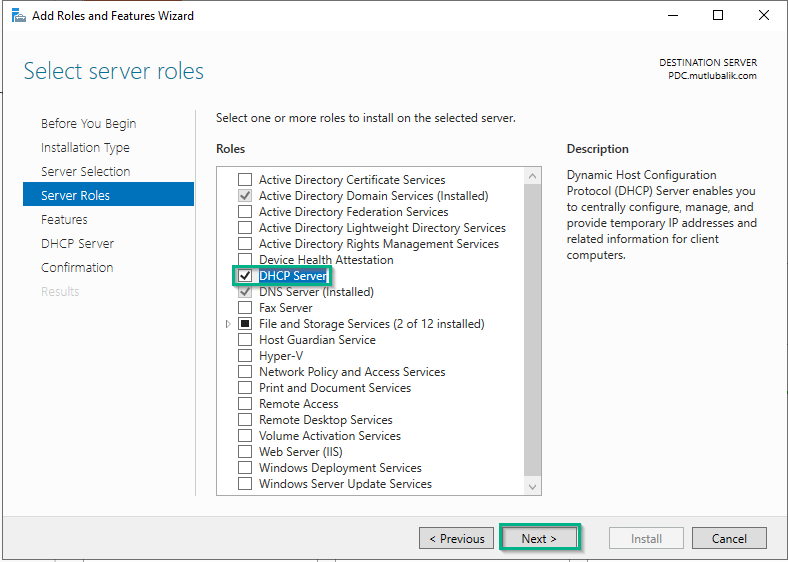
Select features kısmında herhangi bir features seçmeden devam edilir.
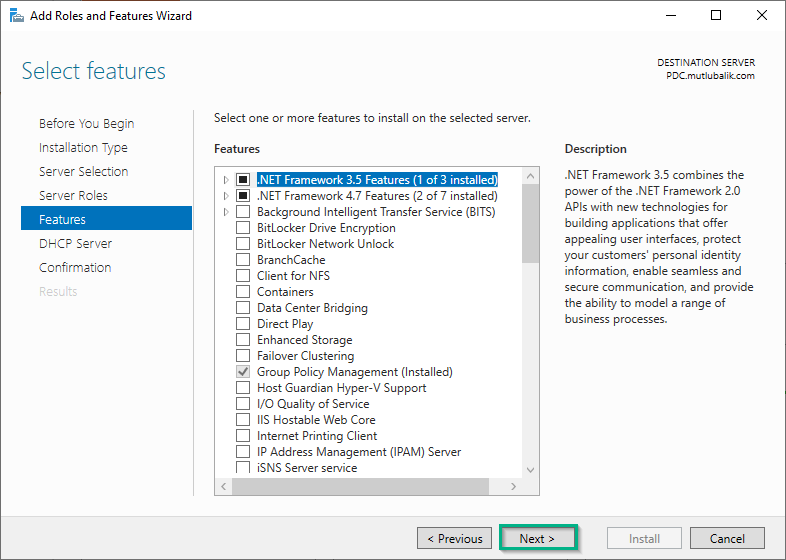
Next butonu ile devam edilir.
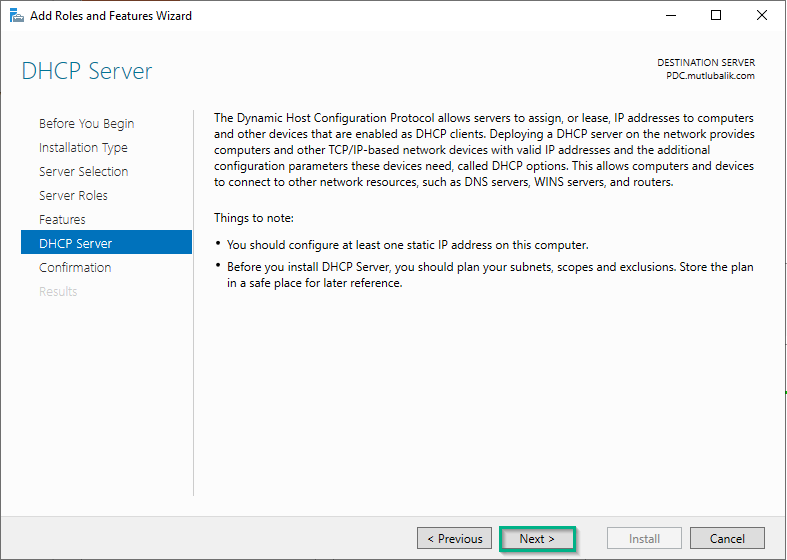
DHCP Server kurulumunu başlatmak için Install butonu işaretlenir ve kurulum başlatılır.
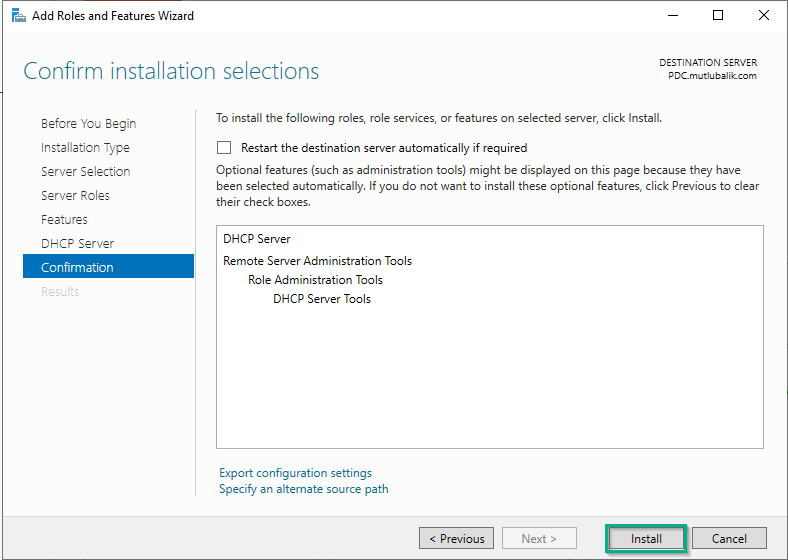
Kurulum devam etmektedir.
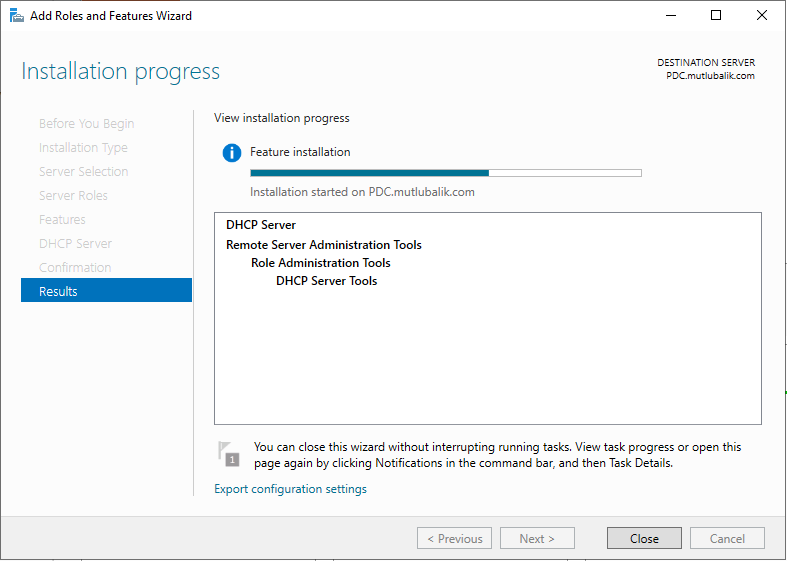
DHCP Server role kurulum işlemi başarılı bir şekilde tamamlanmıştır. Yapılandırma işlemine devam etmek için Complete DHCP configuration işaretlenir.
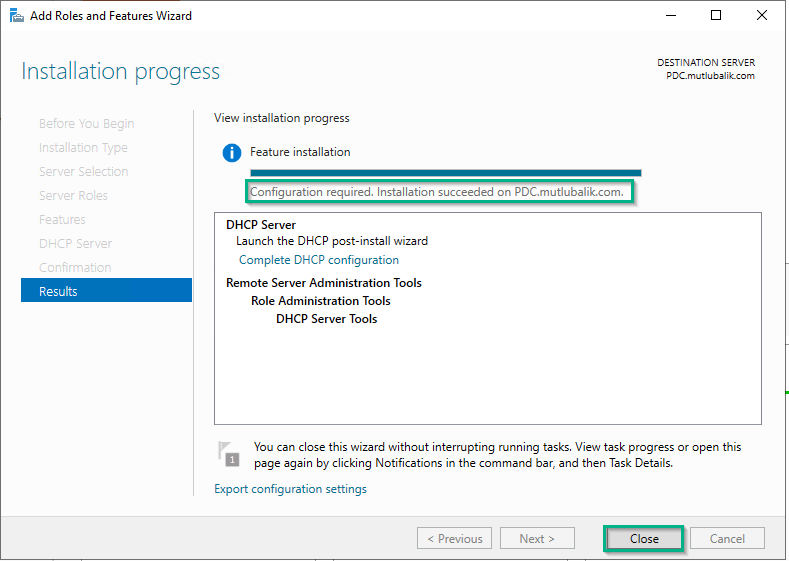
Açılan pencerede Next denilerek devam edilir.
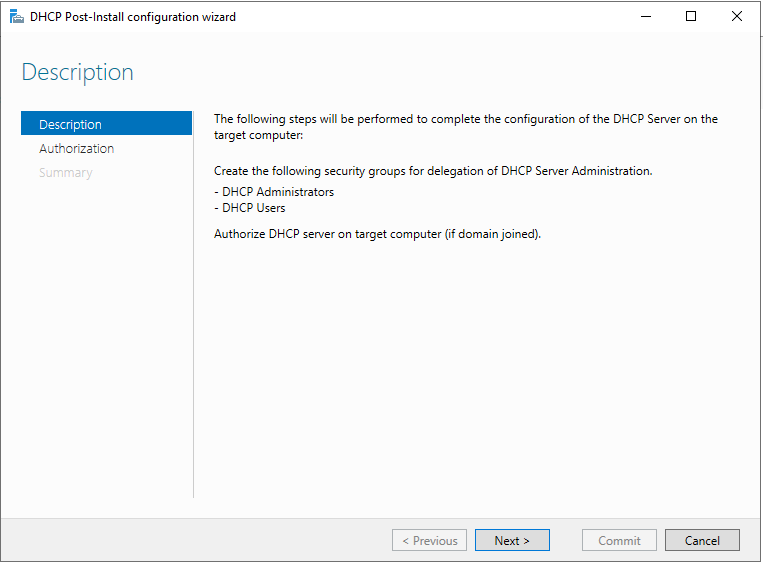
Use the following user’s credentials ile yetkilendirilmiş kullanıcımız seçilmiş durumdayken Commit denilerek devam edilir.
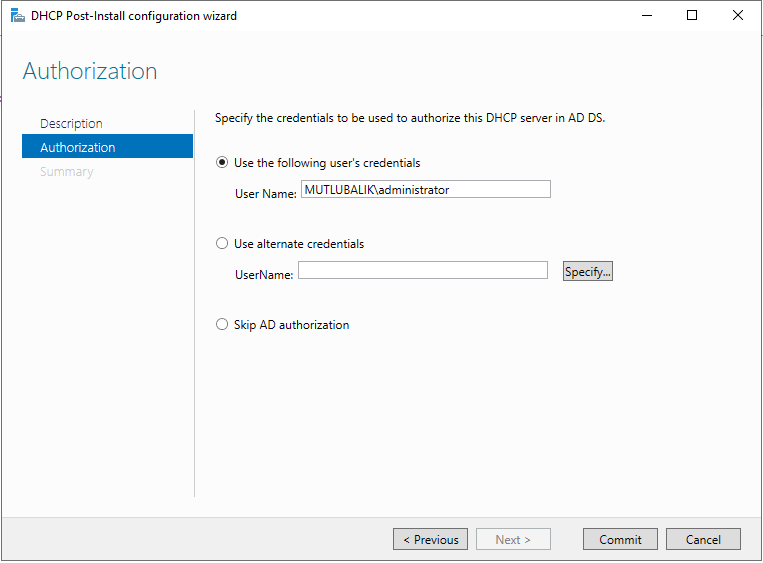
Authorizing işlemi tamamlanmıştır. Close butonu ile pencere kapatılır.
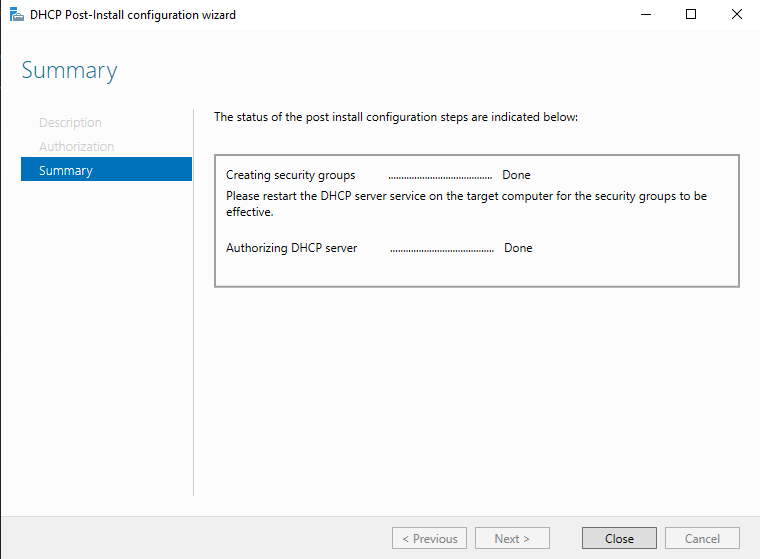
Administrative Tools altında DHCP server açılır. Ayrıca Server Manager üzerinden veya arama kısmına DHCP yazılarak da DHCP Server açılabilir.
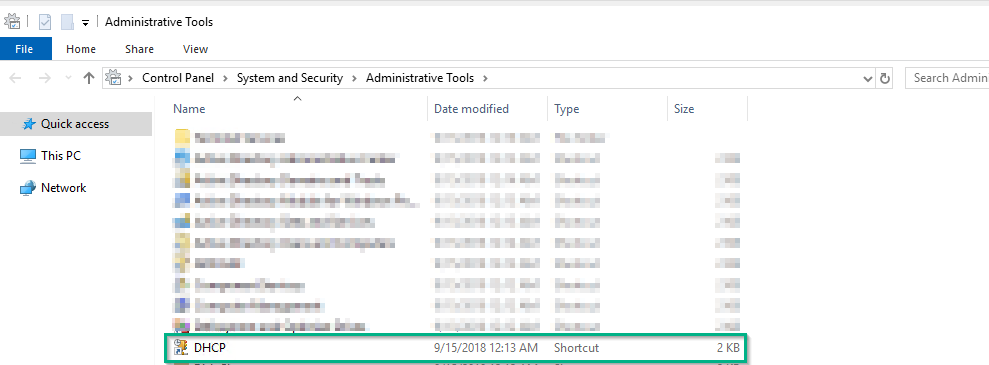
DHCP Server açıldığında Authorization işlemlerinin yapılmış olduğunu görüyoruz.
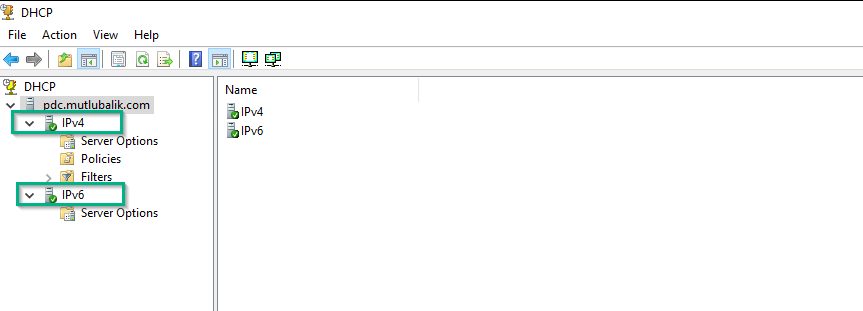
IP dağıtımını gerçekleştirmek için ihtiyacımız olan Scope’u oluşturmak için IPv4 sağ tıklayarak New Scope denilir.
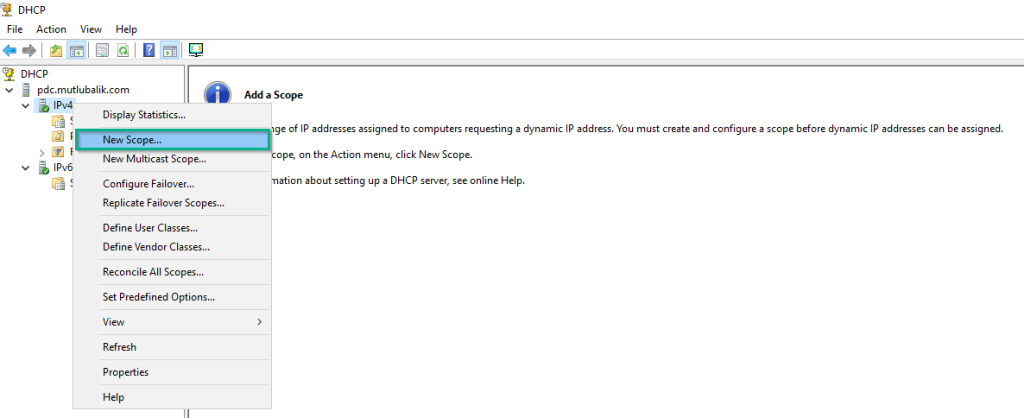
Scope Name penceresinde oluşturmak istediğimiz scope bir isim vererek devam ediyoruz.
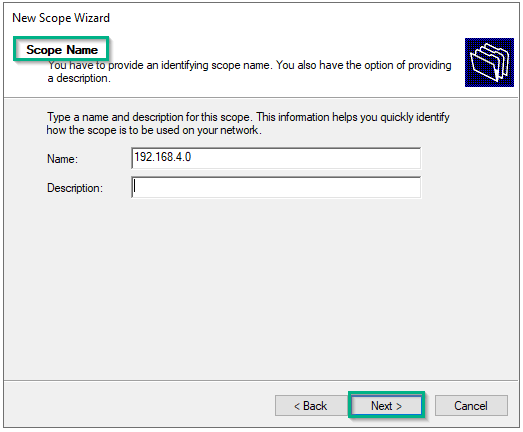
IP Address Range penceresinde dağıtım yapılacak IP adres aralığı ve Subnet mask belirlenir.
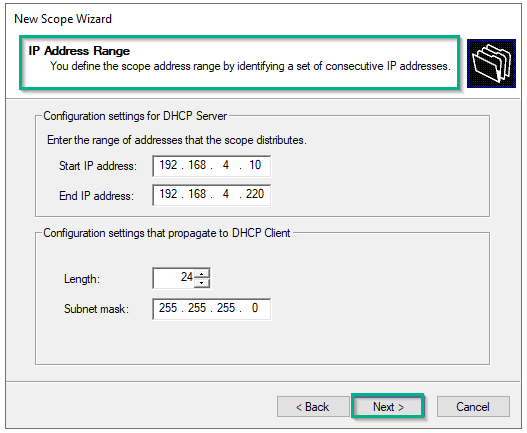
Add Exclusions and Delay alanında dağıtım yapılmasını istemediğimiz IP adres aralığını belirleyebiliriz.
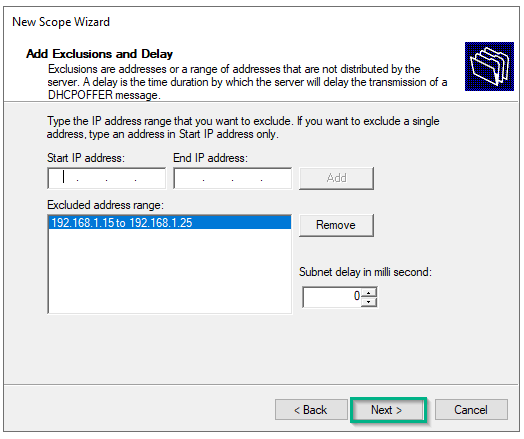
Lease Duration kısmında dağıtılacak IP adresininin ne kadar süre geçerli olacağı belirlenir.
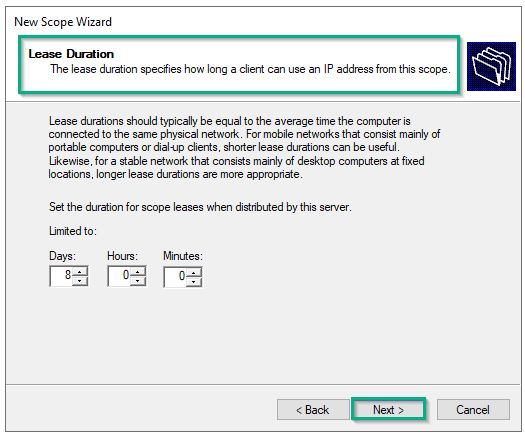
DHCP konfigürasyona devam edilmek isteniyorsa Yes, I want to configure these options now seçeneği işaretlenerek devam edilir. Kongifürasyon daha sonra yapılmak isteniyorsa No, I will configure these options later seçeneği işaretlenir. Biz konfigürasyona devam edeceğimiz için Yes, I want to configure these options now seçeneğini seçtik
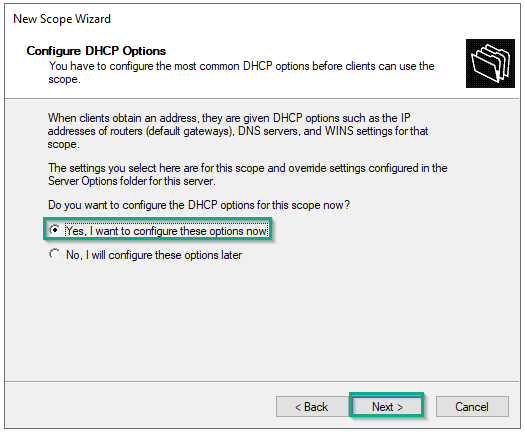
Ortamımızda ki Default Gateway IP adresi girilir
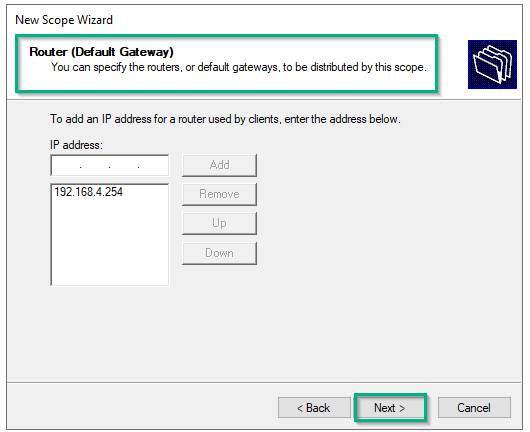
DNS server tanımlaması gerçekleştirilir.
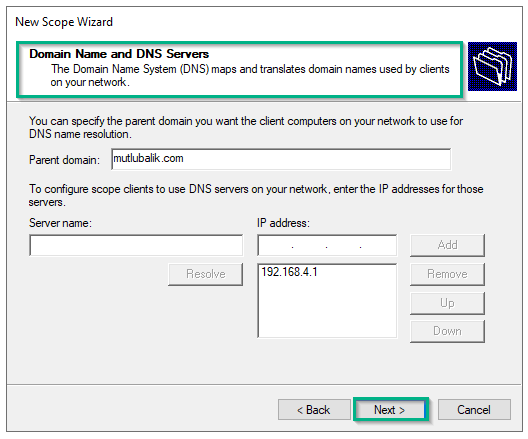
Ortamımızda görev yapan WINS Servers varsa bilgileri girilebilir.
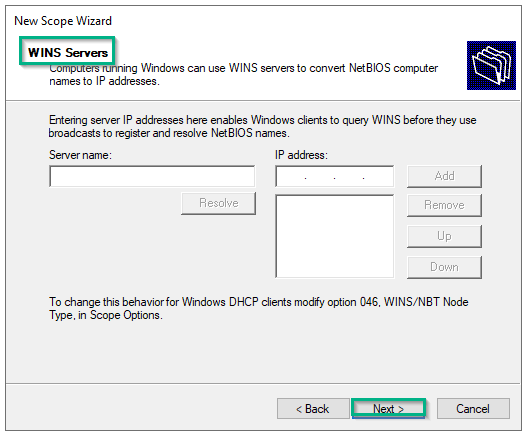
Scop’un hemen aktifleştirilmesini istiyorsak Yes, I want to activate this scope now seçeneği seçilir. Scop’un daha sonra etkinleştirilmek isteniyorsa No, I will activate this scope later seçeneği işaretlenir. Biz scop’un şimdi aktif olmasını istediğimiz için Yes, I want to activate this scope now seçeneğini seçerek devam ediyoruz.
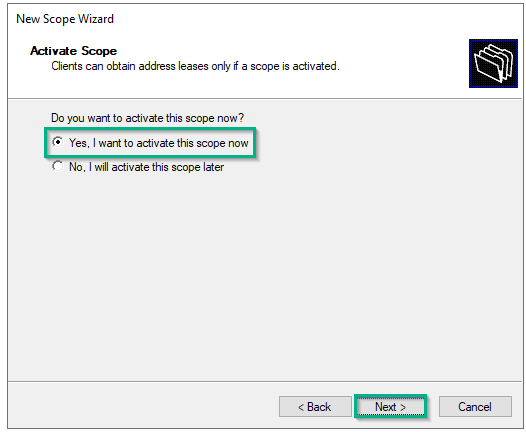
Scop yapılandırmamız başarıyla tamamlanmıştır. Yapılandırma penceresini kapatmak için Finish butonu kullanılır.
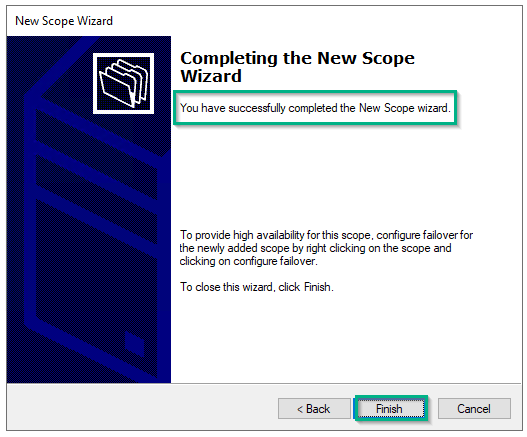
Oluşturmuş olduğumuz scope’un özelliklerini görüntülemek için sağ tıklayaeak Properties denilir.
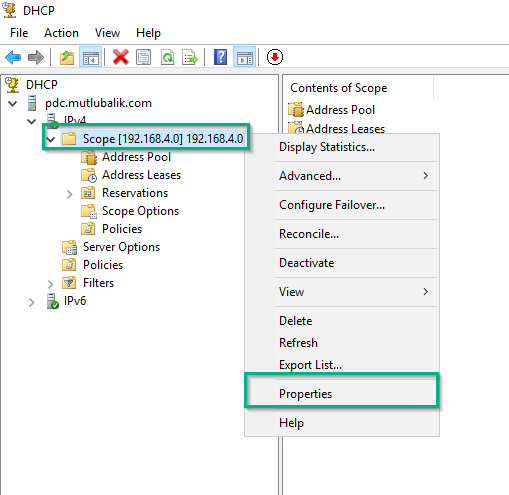
General tabında Scope name, dağıtım yapacağımız IP adres aralığı,subnet mask ve client makinelere dağıtılan ip’lerin kira süresi bilgileri yer almaktadır.
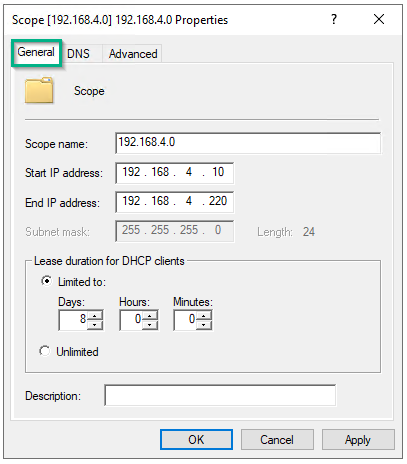
Enable DNS dynamic updates according to the settings below : Eğer bu kutucuk işaretlenir ise DHCP server A ve PTR kayıtlarını client makineler için DNS üzerinde oluşturur.
Dynamic update DNS records only if requested by the DHCP clients : Client talep eder ise DNS üzerinde kayıt açılır.
Always dynamically update DNS A and PTR records: Client istek yapsın veya yapmasın DHCP sunucusu her türlü A ve PTR kaydı açmayı deneyecektir.
Discard A and PTR records when lease is deleted : DHCP sunucusunun bir client makinenin DHCP kiralaması sona erdiğinde ve yenilenmediğinde DNS A ve PTR kayıtlarının silinmesini sağlar.
Dynamically update DNS A and PTR records for DHCP clients that do not request updates (for example, clients running Windows NT 4.0) : Güncelleme istemeyen client makineler için dahi DHCP sunucusunun, DHCP istemcileri için DNS A ve PTR kayıtlarının dinamik güncellemelerini yapmasını sağlar
Disable dynamic updated for DNS PTR records: PTR kaytıları için dinamik güncellemeyi kapatmanızı sağlar.
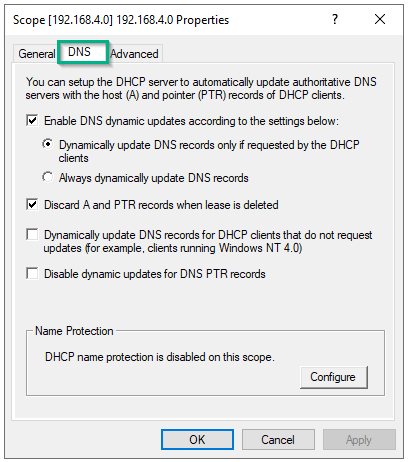
Adcanced sekmesinde bulunan;
DHCP: Sadece işletim sistemi olan client makinelere ip adresi dağıtır.
BOOTP: Sadece işletim sistemi olmayan makinelere ip adresi dağıtır.
Both: İşletim sistemi olan ve olmayan istemci makinelere ip adresi dağıtır.
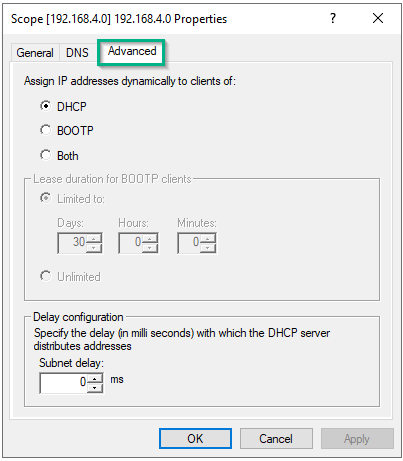
Adress Pool alanında dağıtılacak olan IP adresleri ile dağıtılmayacak IP adresleri görüntülenmektedir.
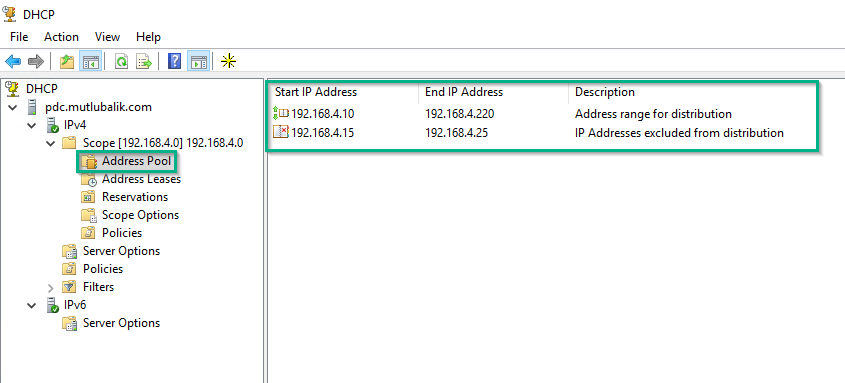
Address Leases alanında IP adresi dağıtılan istemci makineler görüntülenmektedir.
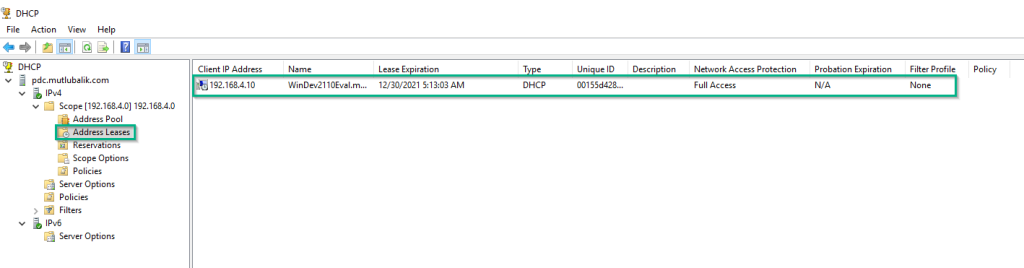
Client makinede komut ekranında ipconfig /all komutu kullanılarak DHCP üzerinden alınan ip adresinin geçerlilik süresi kontrol edilebilmektedir.
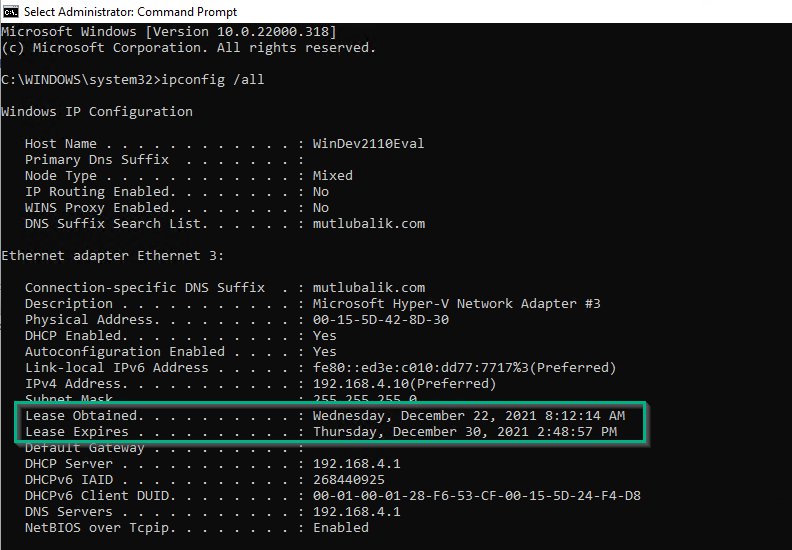
Rezervations kısmında belirlenen ip adresinin belirli bir istemci makineye atanması sağlanmaktadır.
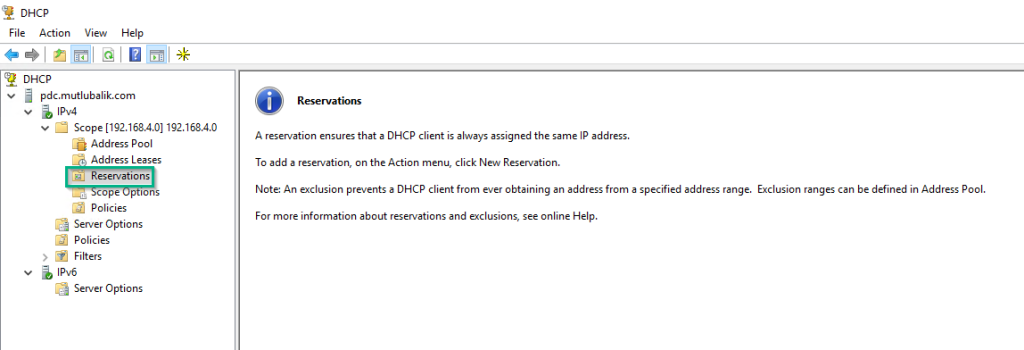
Rezervasyon işleminin gerçekleştirilmesi için öncelikli olarak client makinede komut ekranı açılarak ipconfig /all komutu yardımıyla Physical Address kopyalanır.
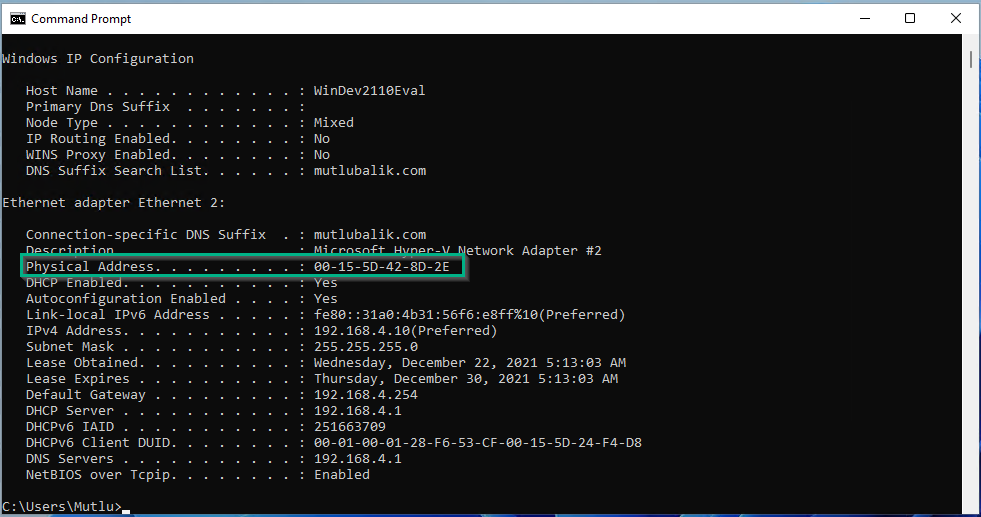
Daha sonra rezervasyona sağ tıklayarak New Rezervations denilir. Açılan pencerede Rezervation name alanında bir isim verilir. IP address alanında rezerve edilecek ip bilgisi tanımlanır. MAC address kısmına ise client makinenin mac adres bilgisi girilir.
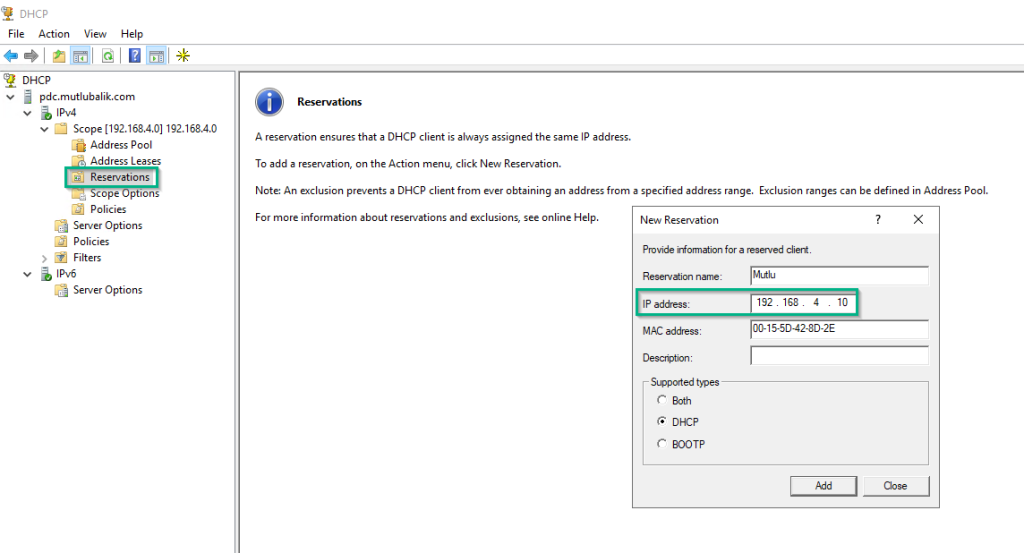
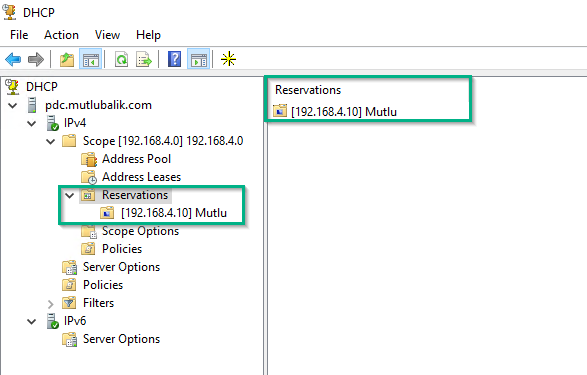
Address Leases kısmında yapılan rezervasyon görüntülenmektedir. Ancak Lease Expiration kısmında inactive olarak görüntülenmektedir. Bunun sebebi client makinenin henüz bir ip talebinde bulunmamış olmasıdır.
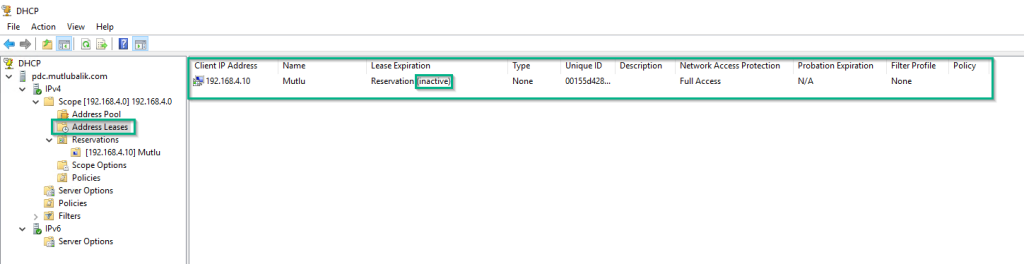
Client makine ip adres isteğinde bulunduğunda Lease Expiration alanı active olarak değişecektir.
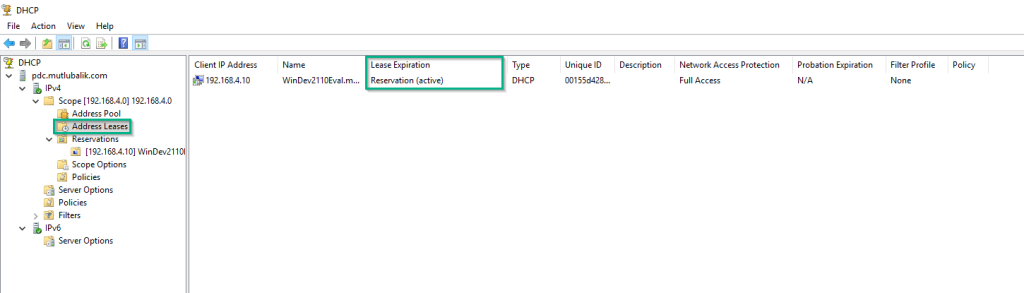
Rezervasyon işlemini yapmanın bir diğer yolu ise Address Leases alanında rezervasyon yapılacak client makineye sağ tıklayarak Add to Rezervation denilerek rezerve işlemi yapılabilir.
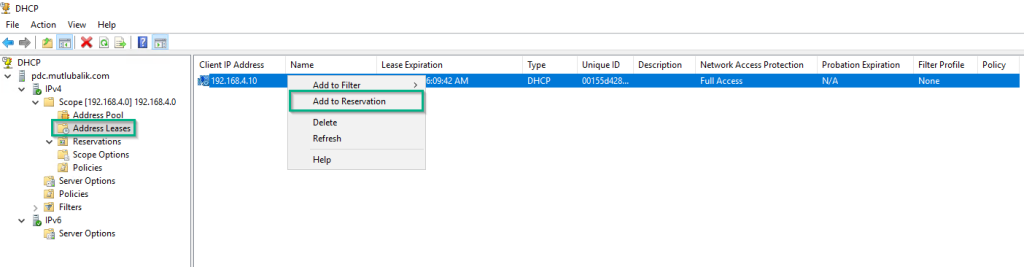
Filters alanında bulunan Allow kısmı sadece izin verilen istemci makinelere ip adresi dağıtılır.
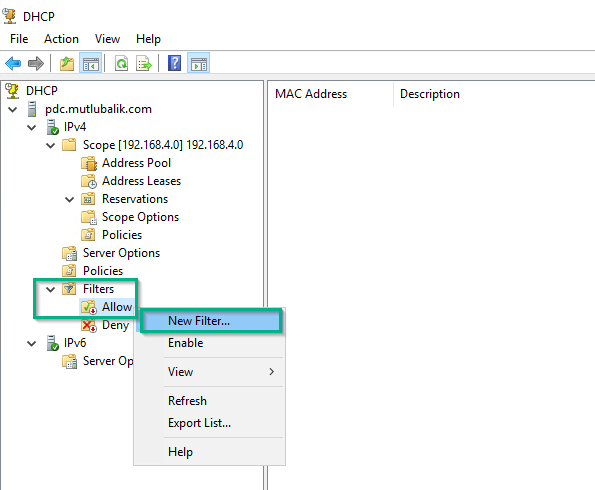
New Filter denilerek izin verilecek client makinenin MAC address bilgisi girilerek ekleme işlemi gerçekleştirilir.
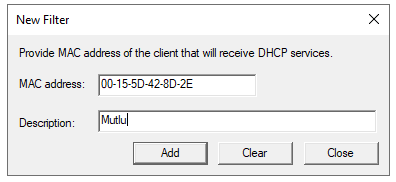
Ekleme işlemi tamamlandığından Allow kısmında izin verilen istemci makine görüntülenmektedir.
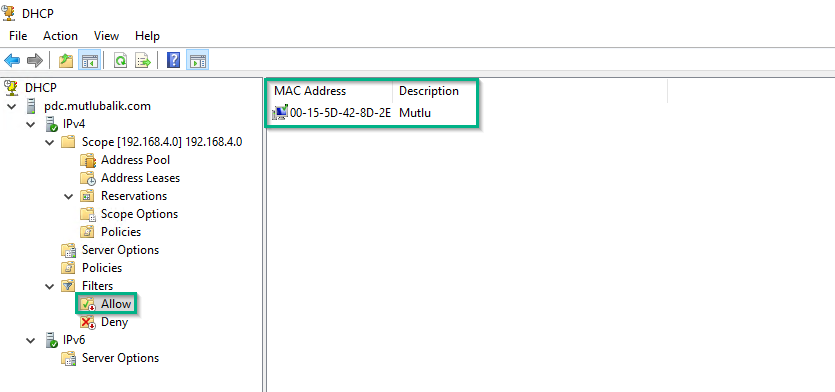
Filtre eklemi işlemini Address Leases kısmında istemci makineye sağ tıklayarak Add to Filter denilerek ekleme işlemi yapılabilmektedir.
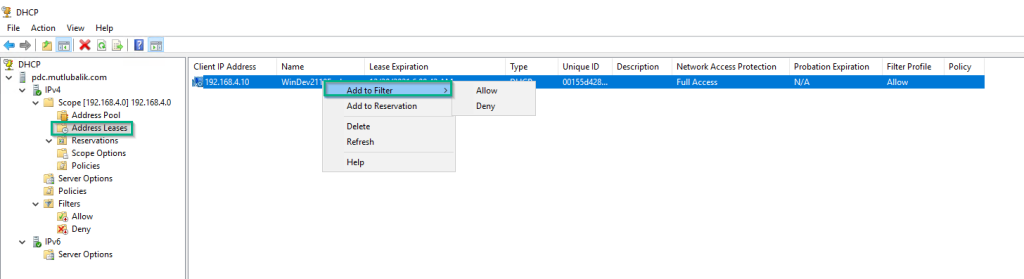
Filtre ekleme alanı kısmında bulunan Deny kısmına eklenen client makineler ip adresi alamazlar. Diğer istemci makineler DHCP üzerinden ip adresi almaya devam ederler.
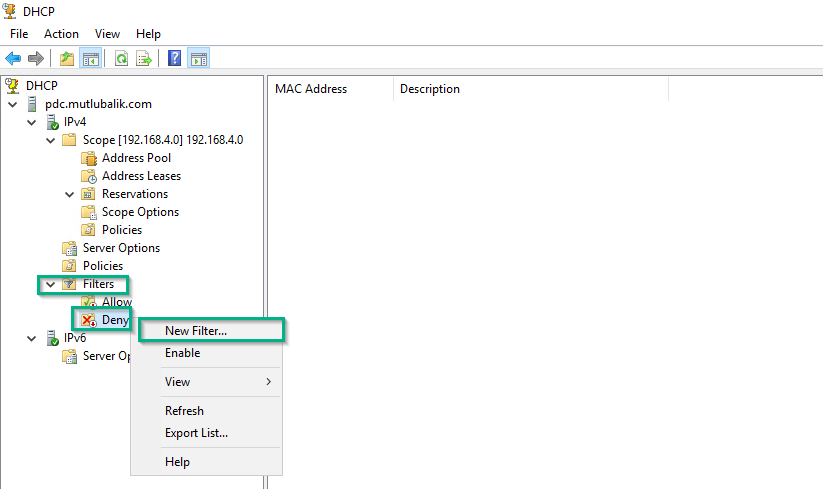
New Filter denilerek DHCP üzerinden ip adresi almasını istemediğimiz istemcinin bilgileri girilir.
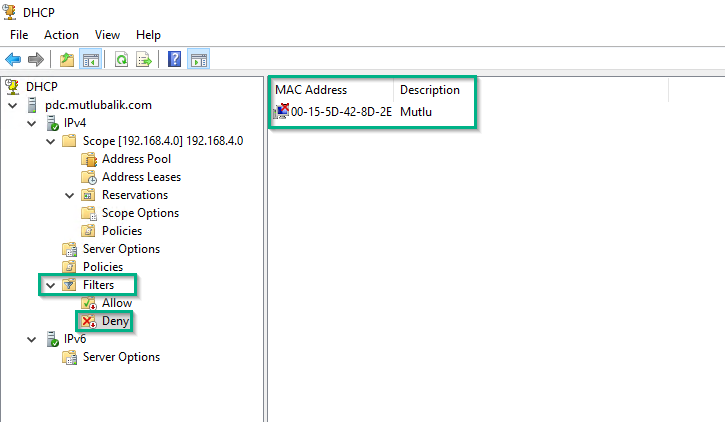
NOT: Allow ve Deny Filtrelerinin çalışması için mutlaka filtrelere sağ tıklayarak Enable denilmesi gerekmektedir. Aksi taktirde filtreler çalışmayacaktır.
IP Adresi Bırakma İşlemleri
İstemci makine ip bırakma işlemi gerçekleştirmek isterse komut ekranında ipconfig /release komutunu yazar. Bu komut çalıştırıldığında ip bırakma işlemi gerçekleşir.
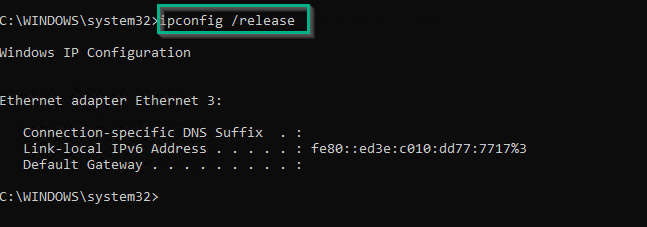
DHCP üzerinde Release isteği görüntülenmektedir.
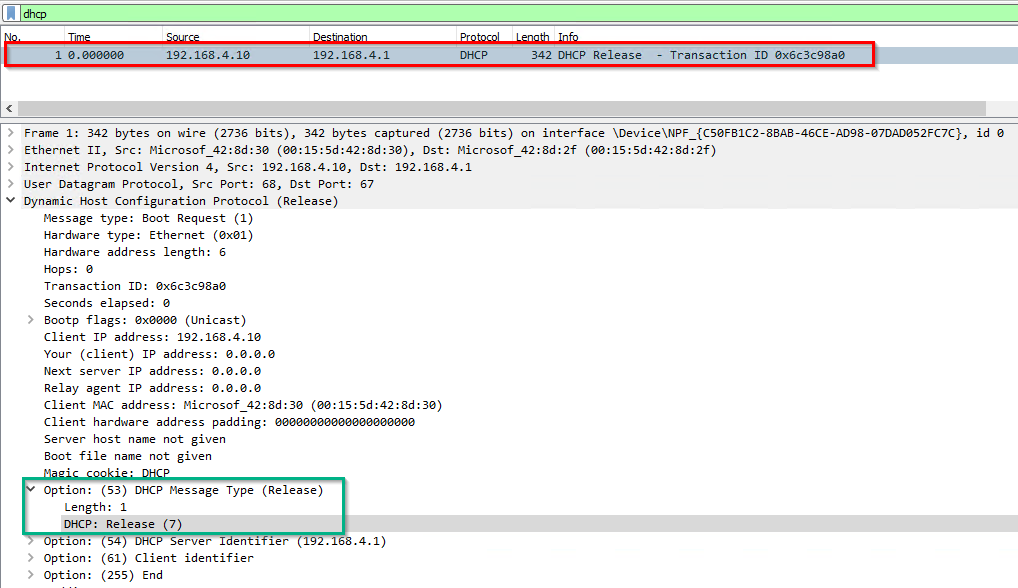
Bir sonraki yazıda görüşmek üzere, Sağlıkla kalın.